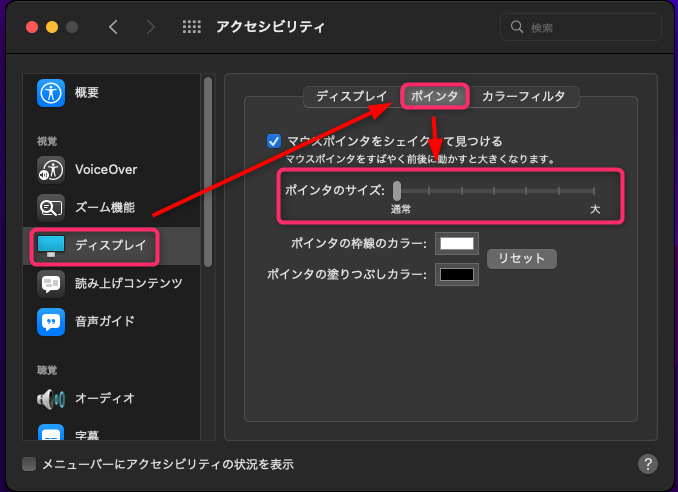一部のパソコンユーザの方には、すぐマウスポインターが迷子になってしまい、不自由を感じている方もいるのではないでしょうか?
本稿では自分仕様の設定に変更して見やすくする方法を紹介します。
Windows編
Windows 11バージョン「21H2」を使用します。
キーボードのWindowsキー(田)を押してメニューを開き、[設定]アイコンをクリックします。
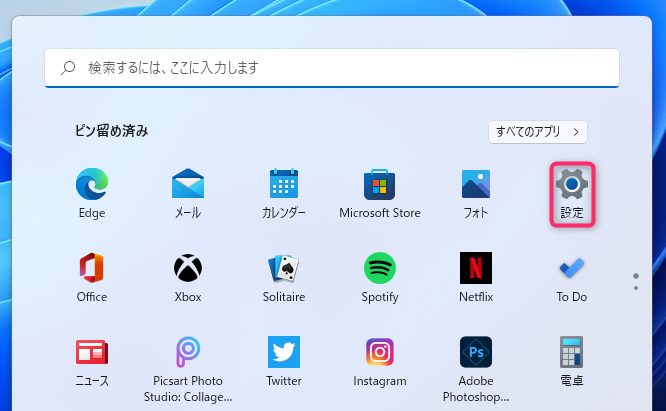
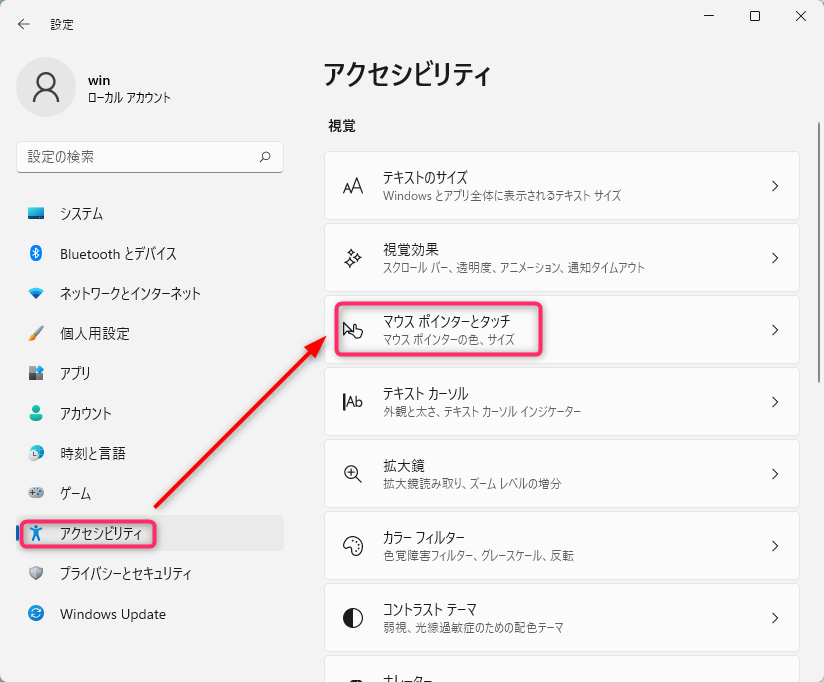
下の画面の「サイズ」でスライダーの位置を右に移動するとマウスポインターが大きくなります。
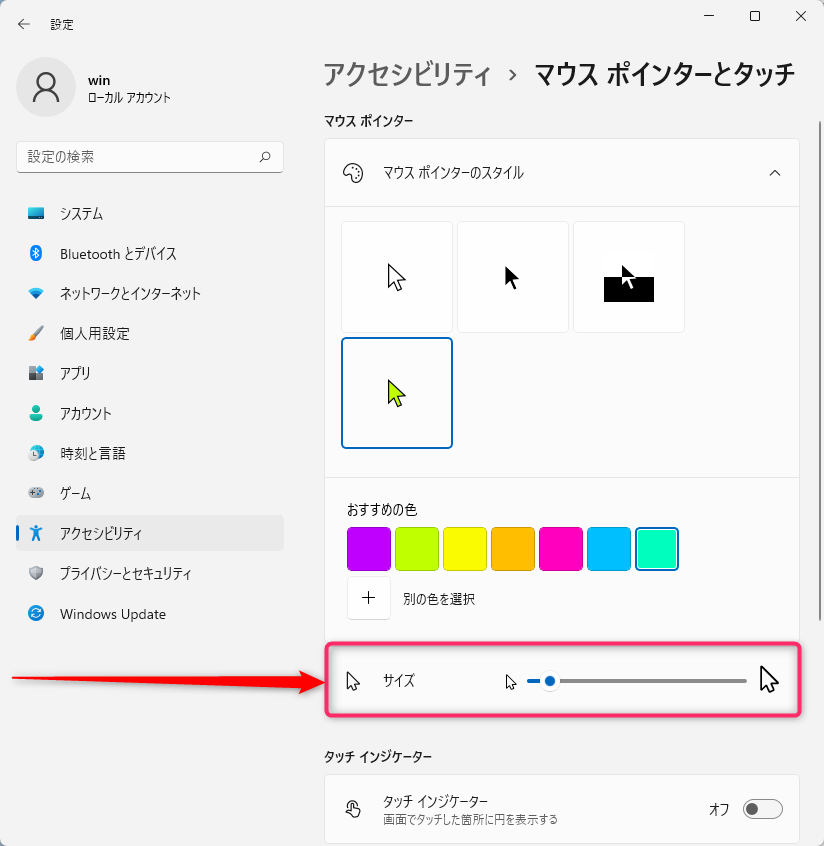
下の画面で、マウスポインターを見やすい色に変更できます。
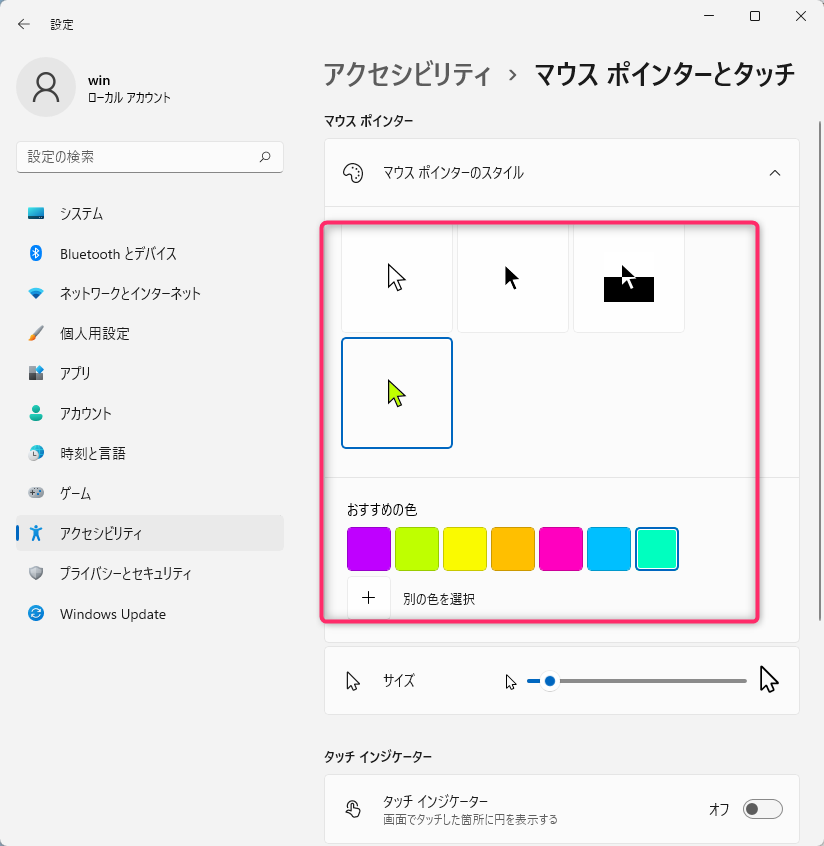
Mac編
MacOS 12 Montereyでの紹介です。
Macではマウスポインターを左右に素早く振ると、マウスポインターが一時的に拡大され、見つけることができます。
マウスを常に大きめにするためには、次の操作を行います。
上部メニューバーの「リンゴマーク」をクリックし、メニューから[システム環境設定]を起動します。
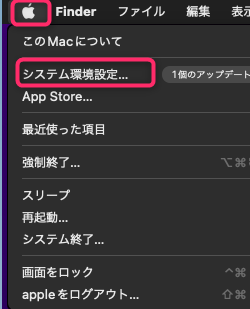
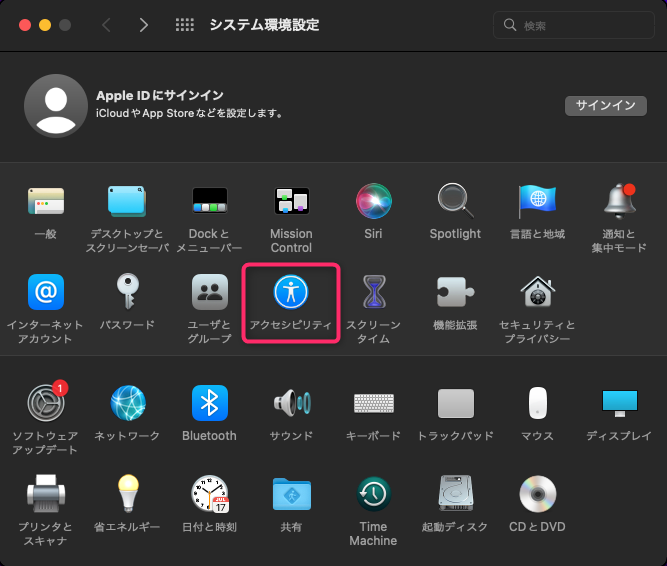
「ポインタのサイズ」でスライダを動かしてサイズを変更します。